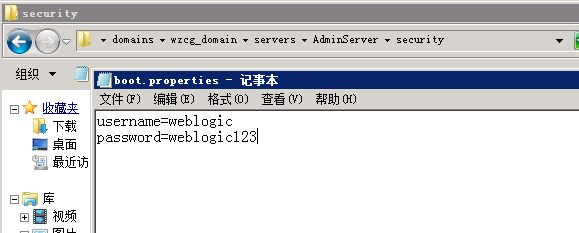Weblogic 中间件集群发布
1、 开始菜单—选择“Configuration Wizard”,进入配置向导
2、点选“创建新的weblogic 域”并进入下一步
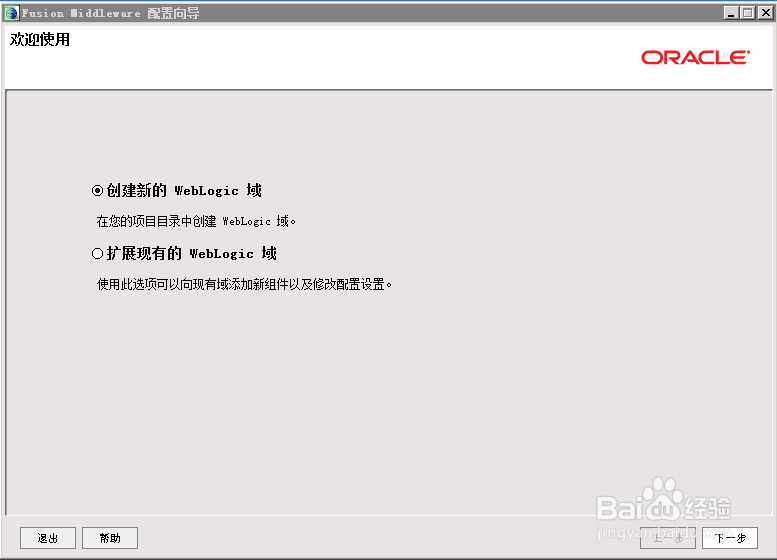
3、点选“生成一个自动配置的域以支持下列产品”并进入下一步
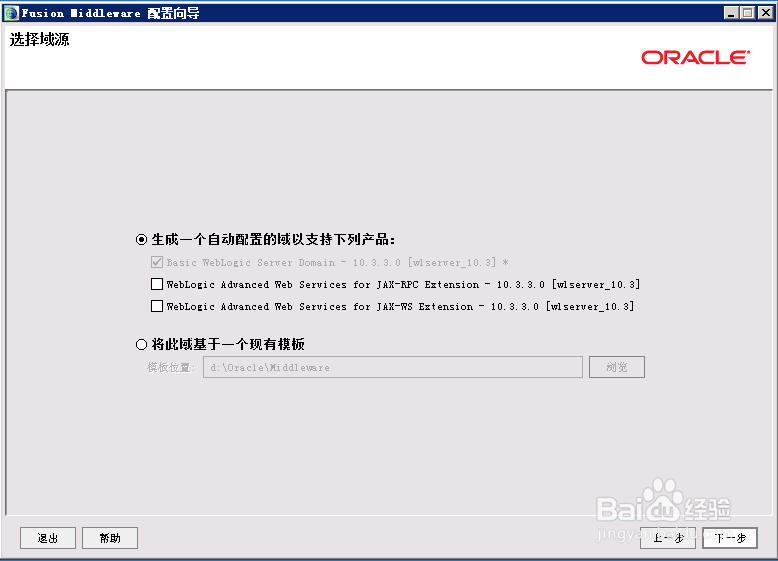
4、输入自定义的“域名”及“域位置”(建议不要放在C盘)并进入下一步
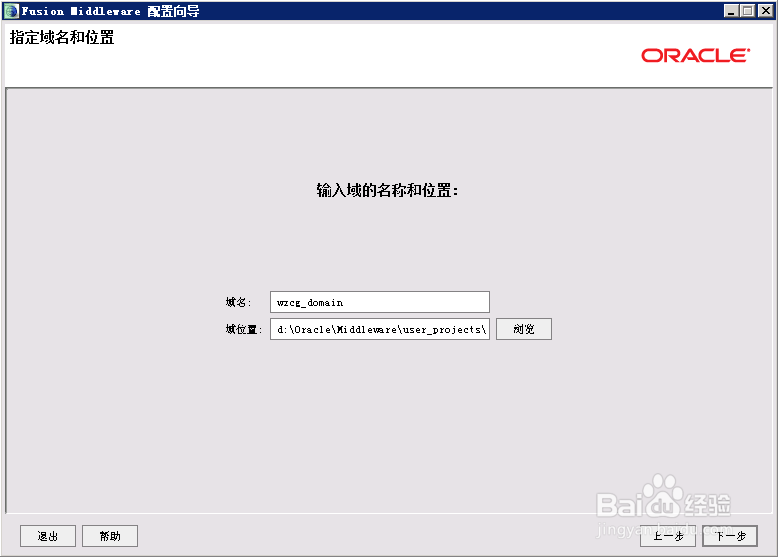
5、配置管理员用户名和口令
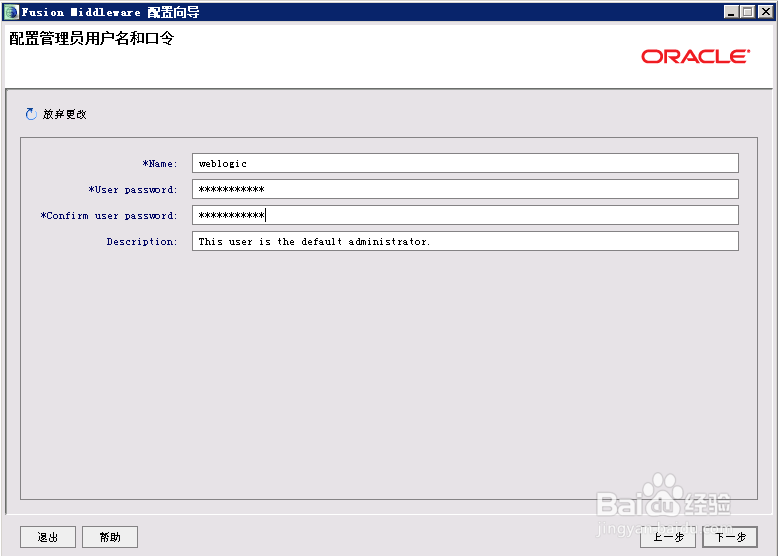
6、点选“生产模式”,配置可用的JDK并进入下一步
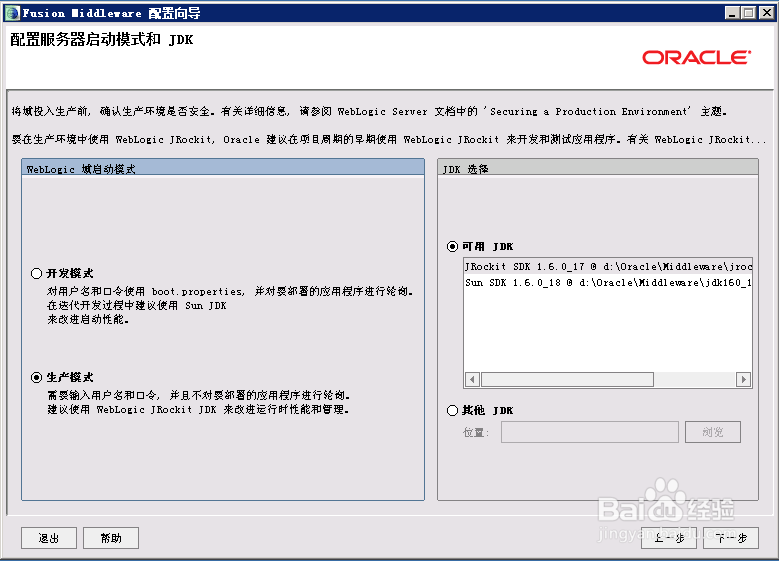
7、勾选“管理服务器”和“受管服务器,集群和计算机”并进入下一步
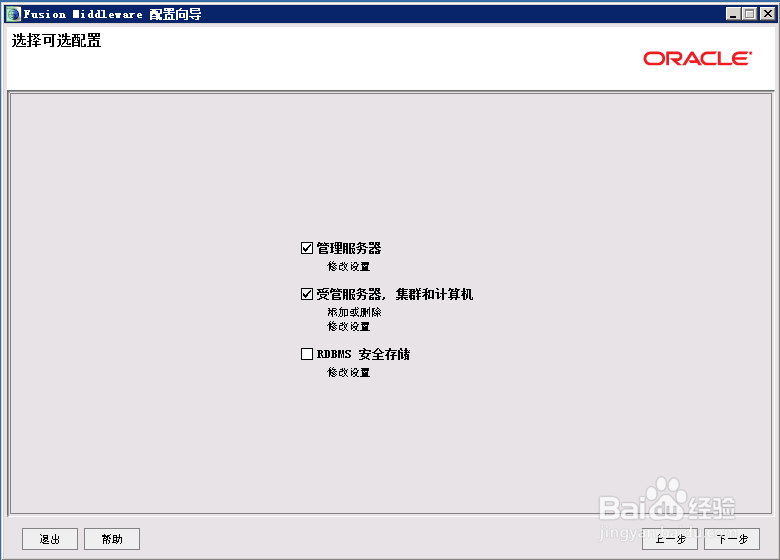
8、 配置管理服务器,可根据现场环境修改Listen address和Listen Port、SSL Listen Port可设置为unable并进入下一步
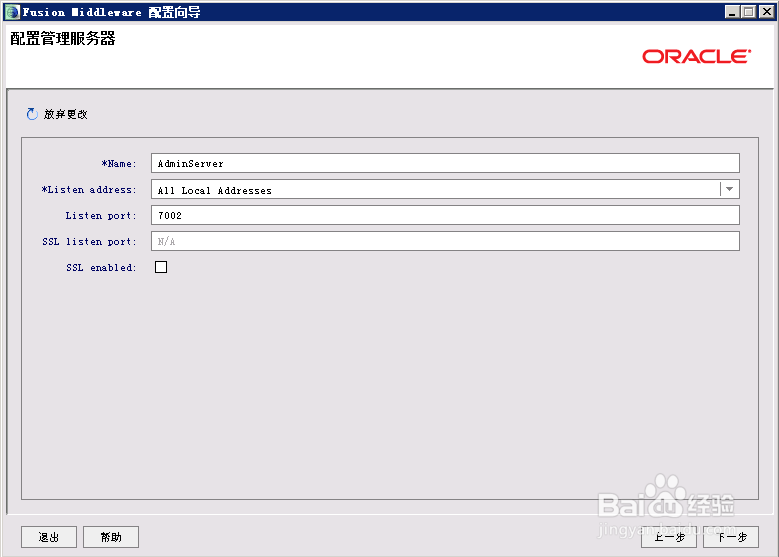
9、配置受管服务器:点击“添加”按钮,分别添加Proxy_Server(代理服务器)、ManagedServer1和ManagedServer2(注意此处命名,后面配置时需要用到,后面配置时一定要与此处一致),根据现场情况分别配置相关Listenaddress、listen port并进入下一步
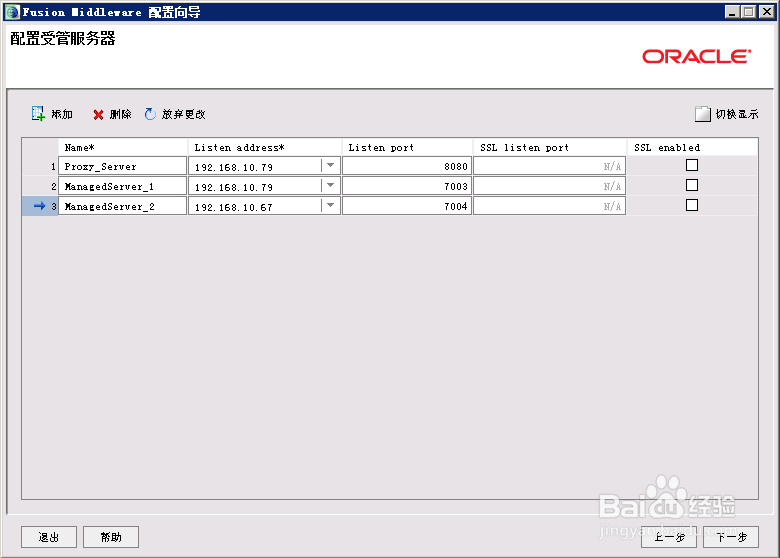
10、配置集群:点击“添加”按钮,根据现场情况依次修改“name”、“Cluster messaging mode”、“Cluter address”为“现场集群名称”、“可选为unicast”、“上一步中的ManagedServer1 IP:Port,ManagedServer2 IP:Port”并进入下一步
(注)Cluster address的值就是受管理服务器的IP地址:端口号,以逗号隔开
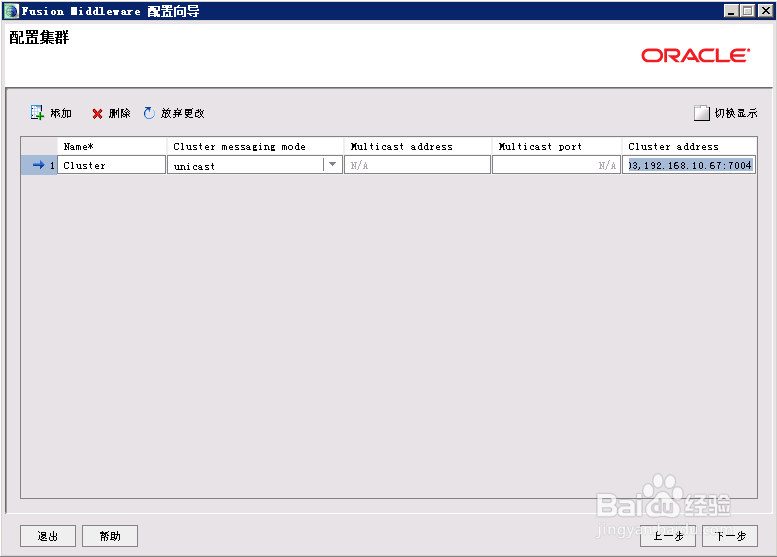
11、向集群分配服务器:将ManagedServer1和ManagedServer2 移动到Cluster管理下并进入下一步
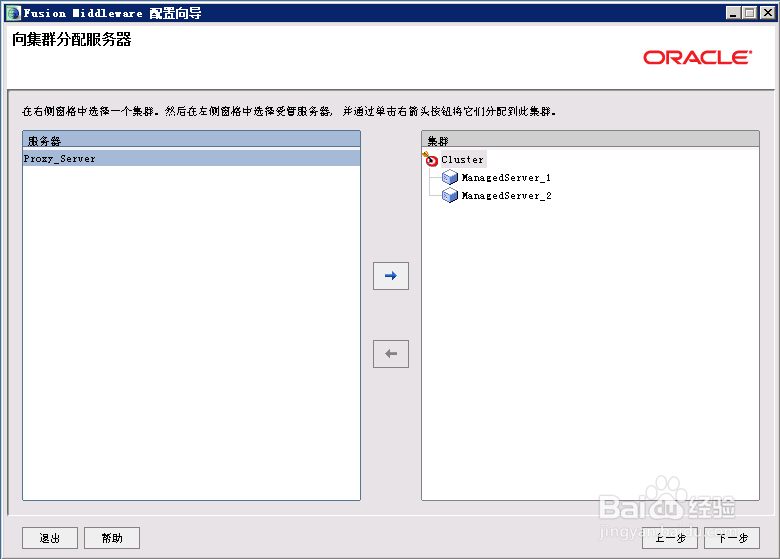
12、勾选“创建HTTP代理”,选择“Proxy_Server”并进入下一步
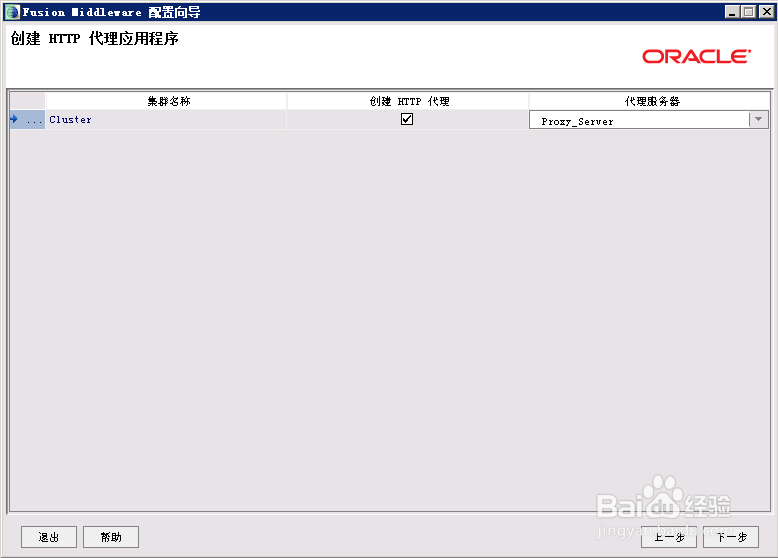
13、配置计算机:点击“添加”按钮,根据现场环境依次添加“Machine_1”、“Machine_2”并设置其对应的“node manager listen address”,进入下一步
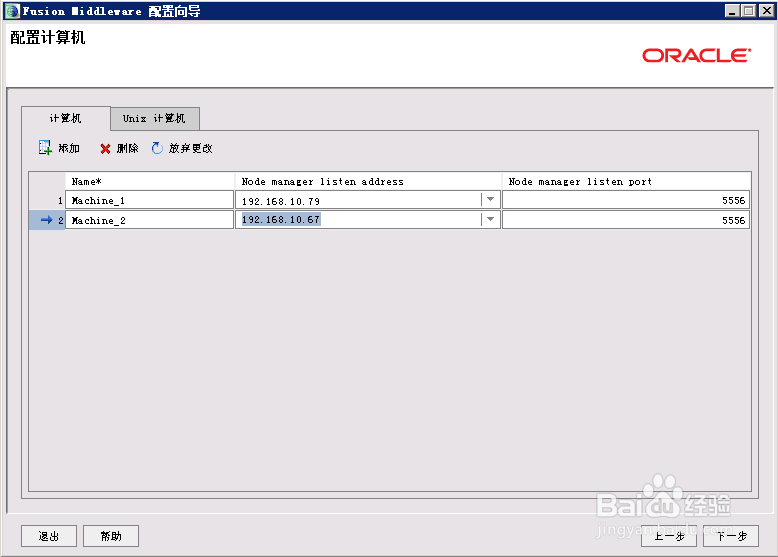
14、向计算机分配服务器:根据现场情况,分别将归属于Machine_1和Machine_2的服务器分配给相对应的计算机并进入下一步
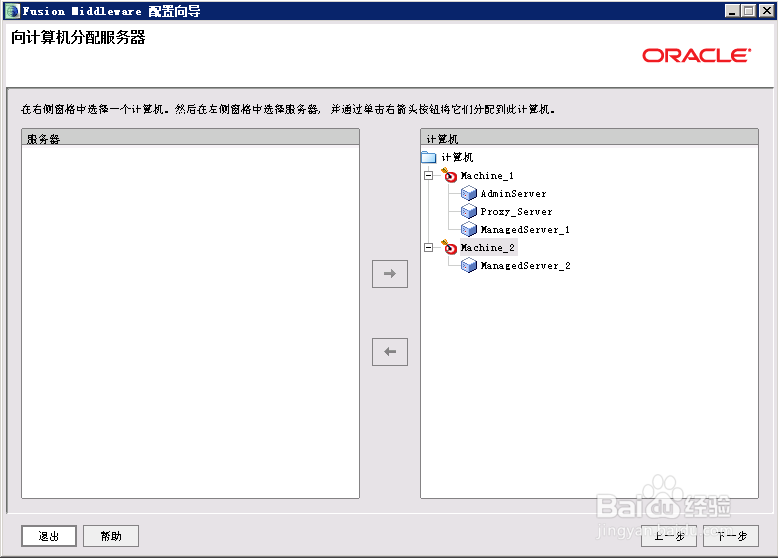
15、创建域
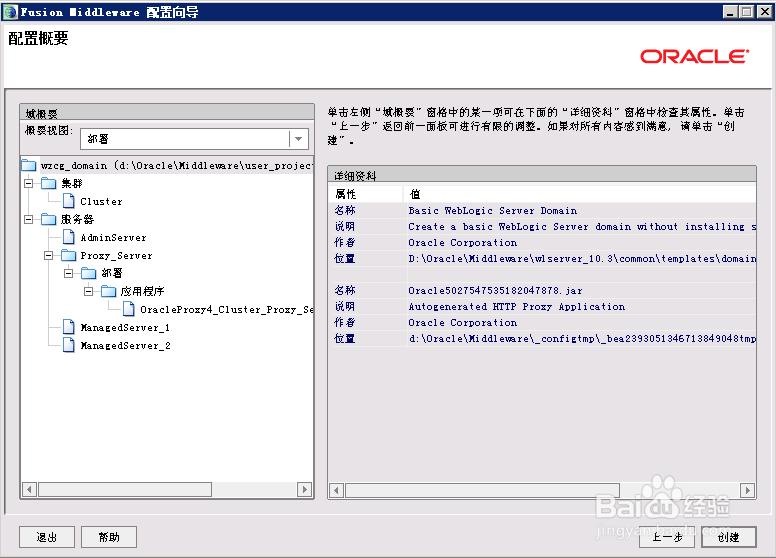
16、创建完成后点击取消勾选按钮“启动管理服务器”并完成
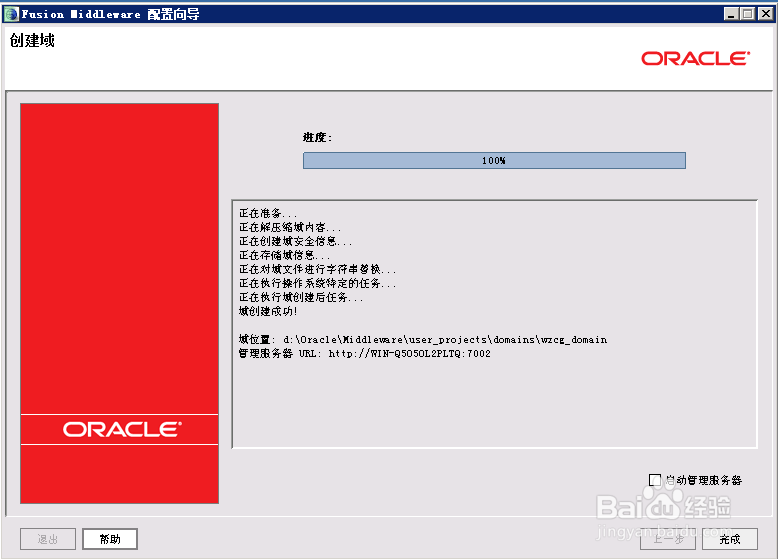
17、编辑启动weblogic服务的文件:
进入创建域的目录下:
D:\Oracle\Middleware\Oracle_Home\user_projects\domains\mydomain\bin
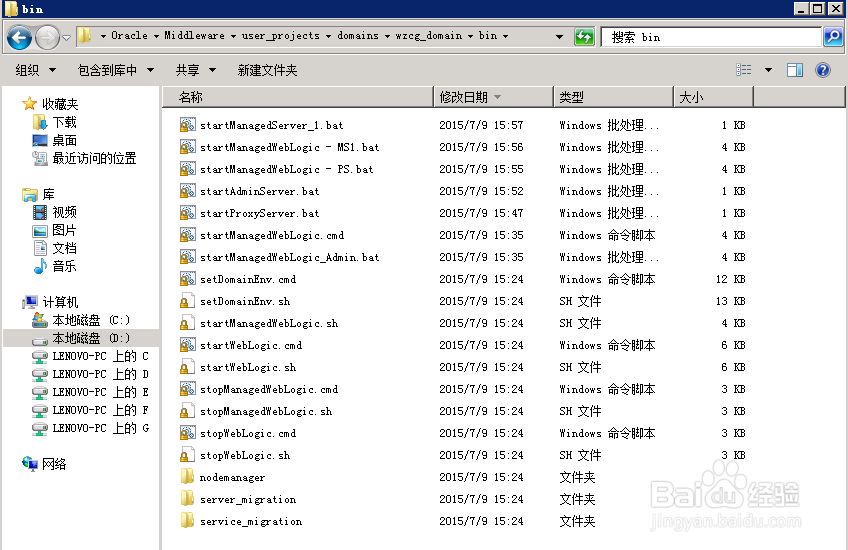
18、创建startManagedWebLogicNaNd文件三个副本,分别重命名为:startProxy_server.bat,startManaged_1.bat,startManaged_2.bat;
分别编辑这三个文件,在set WLS_PW=下加入一行内容:
set SERVER_NAME=Proxy_Server/ManagedServer_1/ManagedServer_2
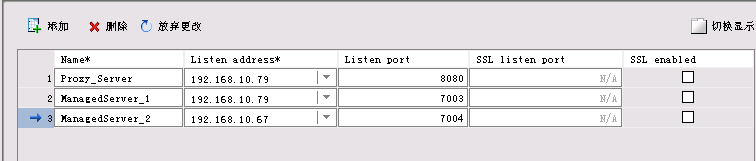
19、SERVER_NAME分别为刚创建集群时定义的服务器名称和代理名称
注:
1、可分别修改对应文件的set WLS_USER、set WLS_PW为设置的用户名密码,这样可以启动服务时免输入登录。
2、管理服务器将startWeblogic,startProxy_server,startManaged_1三个文件快捷方式发布至桌面,做好启动顺序标记
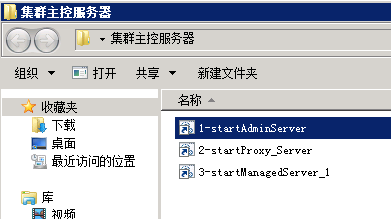
20、在其他机器上的配置受管理服务器:
创建步骤同管理服务器上的创建步骤,当创建完成后将管理服务器的整个domain目录复制到受管服务器的weblogic安装目录下user_projects目录下,目录结构与管理服务器一致。
使用同样的方式创建startManagedServer_2.bat文件,修改相对应的参数并创建快捷方式到桌面
21、管理服务器的启动顺序:先运行startAdminServer,启动完成后在运行startProxy_server,startProxy_server启动完成后再运行startManaged_1
待管理服务器启动完毕后,最后运行受管服务器的startManaged_2。
注:如startManaged_2无法顺利启动完成,请分别将创建域的服务器防火墙关闭或开启相关的端口例外。
当所有服务都完全启动后打开IE浏览器,输入管理服务器URL地址:http://192.168.10.79:7002/console:登录完成后可以查看服务器及计算机的相关信息
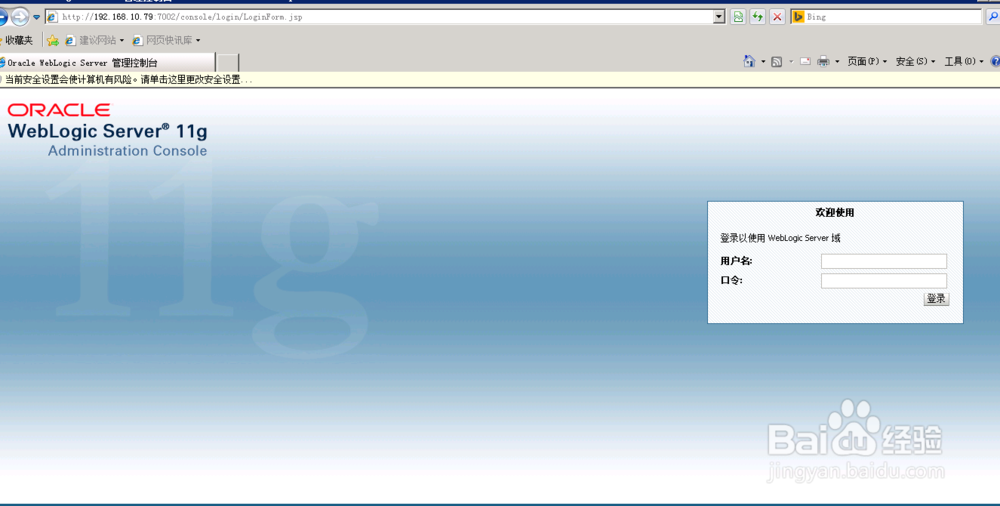
22、创建节点启动密码
第一次通过启动Weblogic节点时需要手动输入登录口令,可以通过创建默认口令文件避免每次启动输入口令的麻烦。
域目录D:\Oracle\Middleware\Oracle_Home\user_projects\domains\mydomain\下有个servers文件夹,找到其下AdminServer文件夹,在里面建一个security文件夹,然后在security下建立一个boot.properties文件,通过文本编辑该文件,并写入Weblogic账户口令
注:必须在启动过一次节点后(无论启动是否成功),才会在servers目录下产生以该节点命名的文件夹